Cách tạo Điện thoại giả Lập trong Android Studio
Bài viết được sự cho phép của tác giả Trần Duy Thanh
Ở bài 2 các bạn đã biết cách tạo 1 Project trong Android Studio rồi. Nhưng làm thế nào để chạy được phần mềm này lên điện thoại? Đâu phải ai cũng có điện thoại đúng không? làm thế nào để không có điện thoại mà vẫn test phần mềm bình thường?
Bài này Tui sẽ hướng dẫn các bạn cách thức tạo một Điện thoại giả lập trong Android Studio để thay thế điện thoại thật. Giúp bạn tiết kiệm chi phí mà vẫn học được bình thường.
Và Lưu ý thêm, từ Android 5.0 thì máy tính phải hỗ trợ ảo hóa, do đó các bạn nhớ kích hoạt ảo hóa lên nhé. Thường các dòng máy mới thì nó có sẵn tính năng này, nhưng đôi khi nó vẫn chưa được kích hoạt lên trước nhé, tùy dòng máy là chuẩn BIOS hay chuẩn UEFI mà các bạn tìm chỗ chỉnh, xem bài này để kích hoạt ảo hóa.
Từ màn hình trong bài 2, ta chọn AVD Manager (có 2 cách):
- Vào Menu Tools-> chọn AVD Manager
- hoặc nhấn biểu tượng AVD Manager trên thanh toolbar
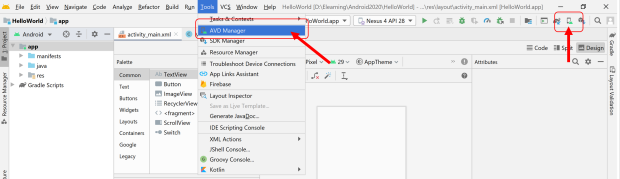
Lúc này màn hình Android Virtual Device Manager sẽ hiển thị ra như dưới đây:
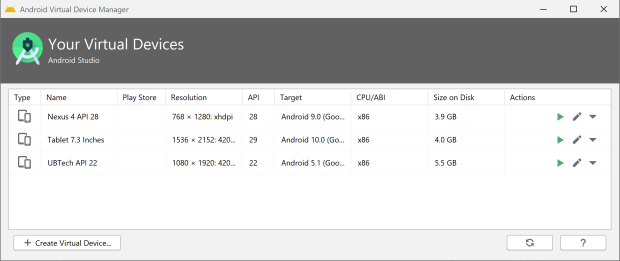
Ở màn hình trên, bạn thấy Android Studio của Tui có sẵn 3 điện thoại giả lập (do Tui làm trước đó).
Của bạn thì không có gì nha vì chưa tạo bao giờ. Bạn sẽ nhấn vào nút “Create Virtual Device”, màn hình Virtual Device Configuration sẽ xuất hiện ra như dưới đây:
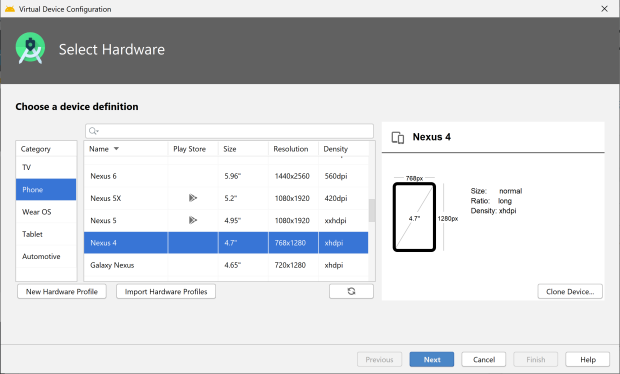
Trong mục Category chọn Phone
Trong danh sách điện thoại, lựa chọn Resolution vừa phải thôi, nó có rất nhiều chủng loại. Nhưng lưu ý là khi tạo máy ảo nó chiếm như máy thật trong Laptop. Nên Tui đề nghị các bạn chọn Nexus 4 (4.7″) cho nó nhẹ nhàng.
Sau đó nhấn Next, Android sẽ yêu cầu chọn System Image (là lựa chọn phiên bản Android SDK, OS version):
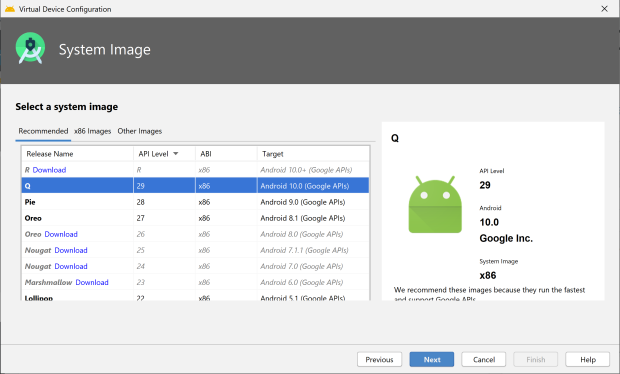
ở màn hình trên, Bạn thấy của Tui có version thì có chữ Download, có cái thì không. Cái nào không có chữ Download tức là đã tải thành công rồi, Cái nào có chữ Download kế bên tức là chưa tải gì cả. Của bạn thì thường là toàn bộ 100% có chữ Download kế bên do bạn chưa cài bao giờ.
Bạn chọn phiên bản rồi nhấn Download nhé, phiên bản nào cũng được miễn là >=26 (Cái Project HelloWorld đình đám của bạn chọn min là 26, và cũng là đề nghị của Google). Phần mềm của bạn chỉ có thể chạy được với các điện thoại có API >=26 trở lên.
Tuyển android không cần kinh nghiệm
Giả sử bây giờ Tui muốn dùng bản R, Tui sẽ bấm vào chữ Download:
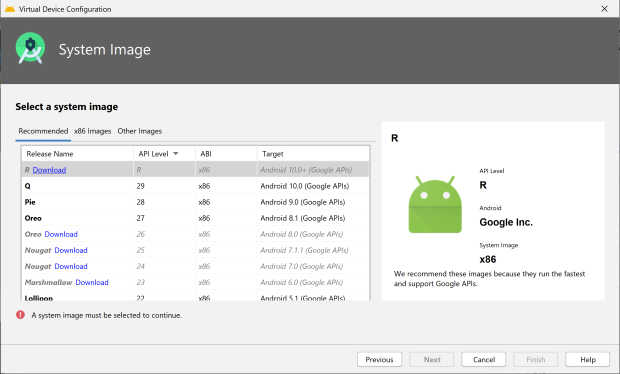
Khi nhấn Download thì có ra màn hình SDK QuickFix installation:
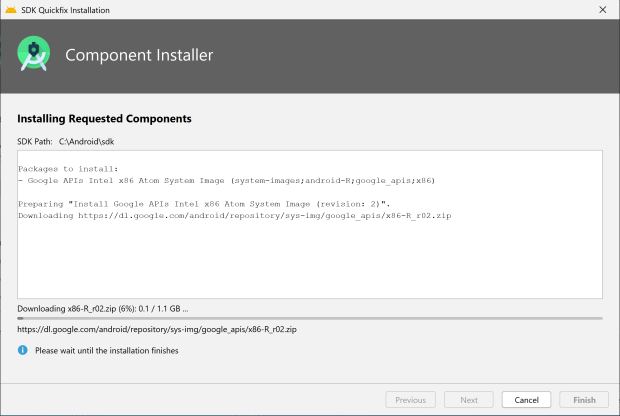
Bạn thấy dung lượng khoảng hơn 1 GB. Ráng ngồi đợi cho nó tải xong nhé, khi nào xong ta sẽ thấy màn hình như dưới đây:
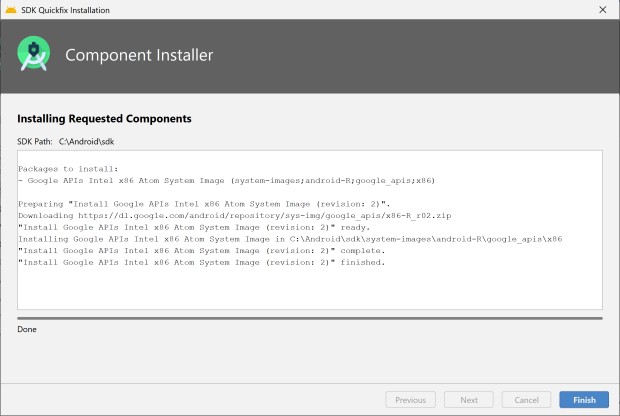
Bạn bấm Finish nhé, lúc này nó quay lại màn hình chọn System Image, và rõ ràng chữ Download thần thánh kế bên R đã ra đi không kèn không trống. Tới đây ta bắt đầu làm điện thoại ảo được rồi:
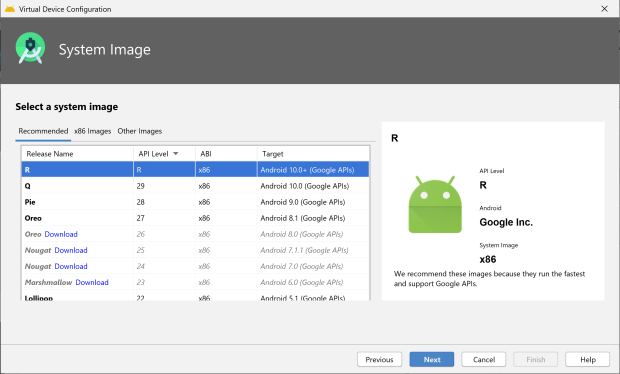
Ta chọn R -> rồi bấm Next.
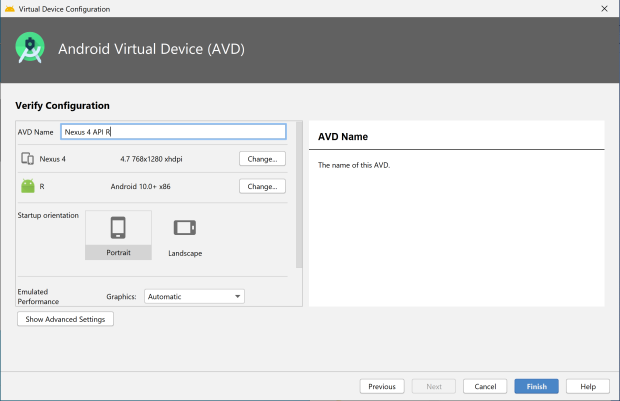
AVD Name: Là tên của máy ảo, thích đặt tên gì cũng được.
Sau đó nhấn FINISH luôn nha
Lưu ý: Mới học thì đừng có tỏ vẻ nguy hiểm chỗ này, bên trong nó còn nhiều cấu hình khác như là RAM, SD card…. bằng cách nhấn vào Show Advanced Settings:
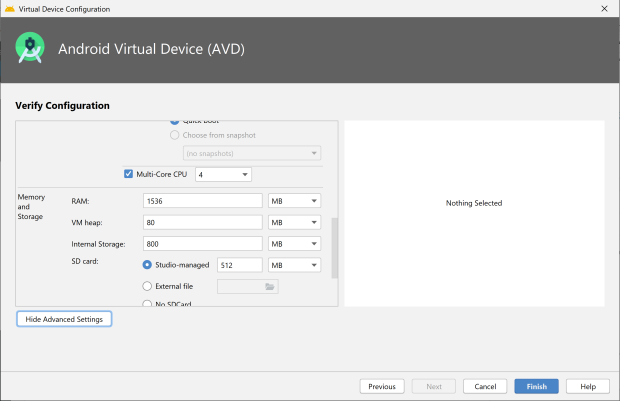
Các thông số ở đây nó y chang như điện thoại thật, bạn mà táy máy nâng nó lên thì ổ cứng của bạn sẽ bị sài hết nha.
Do đó cứ để mặc định ban đầu, nhấn FINISH luôn nghe không. Sau khi bấm FINISH, tên máy ảo này sẽ xuất hiện vào danh sách dưới đây:
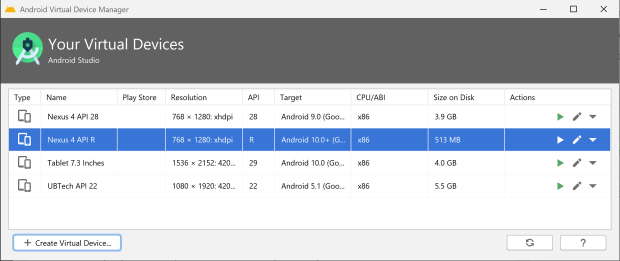
Mỗi một máy ảo nó có các nút: Chạy, Sửa….:
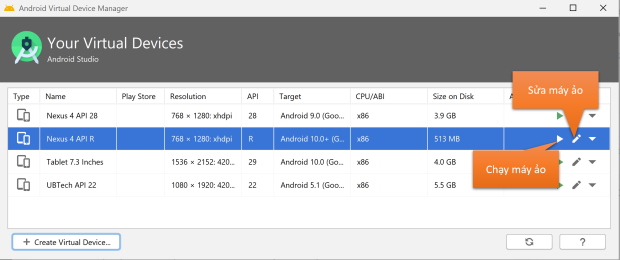
Ta bấm vào biểu tượng hình Tam giác để chạy điện thoại nhé (lần đầu chạy hơi lâu nhé, ráng chờ):
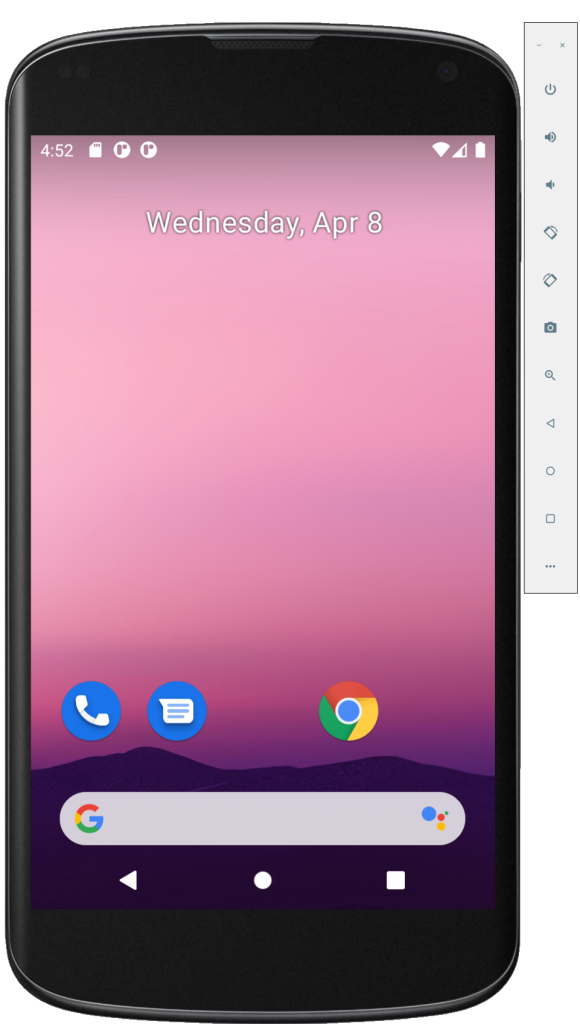
Trước mặt chúng ta là 1 điện thoại giả lập nó y chang như điện thoại thật nha: Nó có thể nhắn tin, gọi điện thoại, kiểm tra Sensor, Google map…
Như vậy các bạn đã tạo được Điện thoại giả lập thành công, bài học sauTui sẽ trình bày sơ lược cách sử dụng máy ảo trước khi chúng ta chạy phần mềm “HelloWorld” thần thánh lên nó.
Các bạn chú ý theo dõi nhé
chúc các bạn thành công.
Bài viết gốc được đăng tải tại duythanhcse.wordpress.com
Có thể bạn quan tâm:
- Cách tạo dự án trong Android Studio phiên bản năm 2020
- 10 tài liệu lập trình Android miễn phí từ cơ bản đến nâng cao
- Cách cài đặt Android Studio phiên bản năm 2020
Xem thêm các việc làm Mobile Developer hấp dẫn tại TopDev
- B BenQ RD Series – Dòng Màn Hình Lập Trình 4k+ Đầu Tiên Trên Thế Giới
- i iOS 18 có gì mới? Có nên cập nhật iOS 18 cho iPhone của bạn?
- G Gamma AI là gì? Cách tạo slide chuyên nghiệp chỉ trong vài phút
- P Power BI là gì? Vì sao doanh nghiệp nên sử dụng PBI?
- K KICC HCMC x TOPDEV – Bước đệm nâng tầm sự nghiệp cho nhân tài IT Việt Nam
- T Trello là gì? Cách sử dụng Trello để quản lý công việc
- T TOP 10 SỰ KIỆN CÔNG NGHỆ THƯỜNG NIÊN KHÔNG NÊN BỎ LỠ
- T Tìm hiểu Laptop AI – So sánh Laptop AI với Laptop thường
- M MySQL vs MS SQL Server: Phân biệt hai RDBMS phổ biến nhất
- S SearchGPT là gì? Công cụ tìm kiếm mới có thể đánh bại Google?